e.salehi
Registered User
- تاریخ عضویت
- 4 اکتبر 2015
- نوشتهها
- 156
- لایکها
- 22
ر مقالهای اختصاصی، به آموزش تمامی بخشها، ترفندها و ابزارهای موجود در اینستاگرام خواهیم پرداخت. با زومیت همراه باشید.
مقالههای مرتبط:
آموزش ثبت نام در برنامه
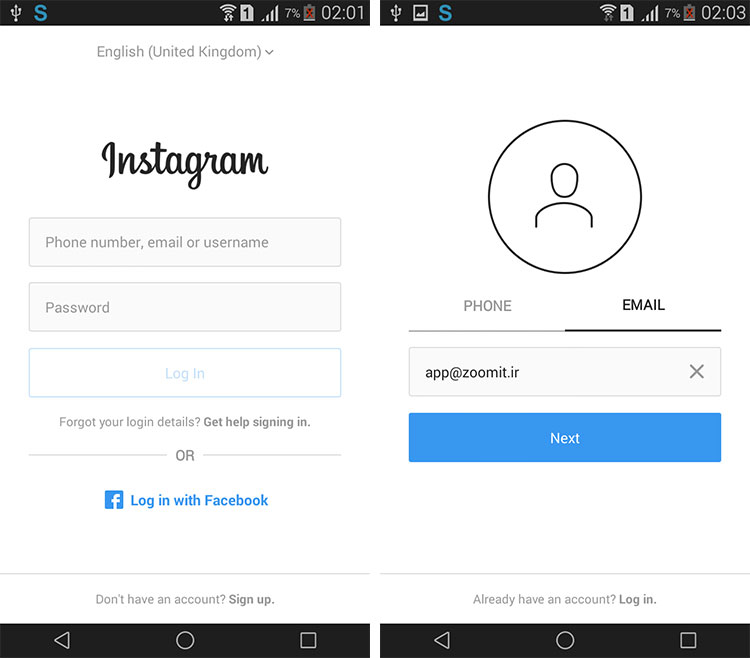
ثبت نام در اینستاگرام یکی از راحتترین عضویتهای موجود در اپلیکیشنهای اجتماعی است. در همان ورود اول، از شما خواسته میشود که اطلاعات اکانت خود را برای ورود به اکانت وارد کنید. اگر این اولین مراجعهی شماست، میتوانید با لمس گزینهی SingUp و سپس singup with email or phone number وارد صفحهی ساخت اکانت شوید تا با وارد کردن ایمیل یا شماره تلفن خود، در برنامه ثبت نام کنید. اگر از روش ایمیل استفاده کنید میتوانید بدون تایید لینک فعالسازی، وارد اینستاگرام شوید. اما اگر شماره تلفن را وارد کنید ابتدا باید کد تایید را که به شما پیامک شده است در برنامه وارد کنید تا به مرحله ی بعد بروید.
معرفی چهار بخش اصلی برنامه
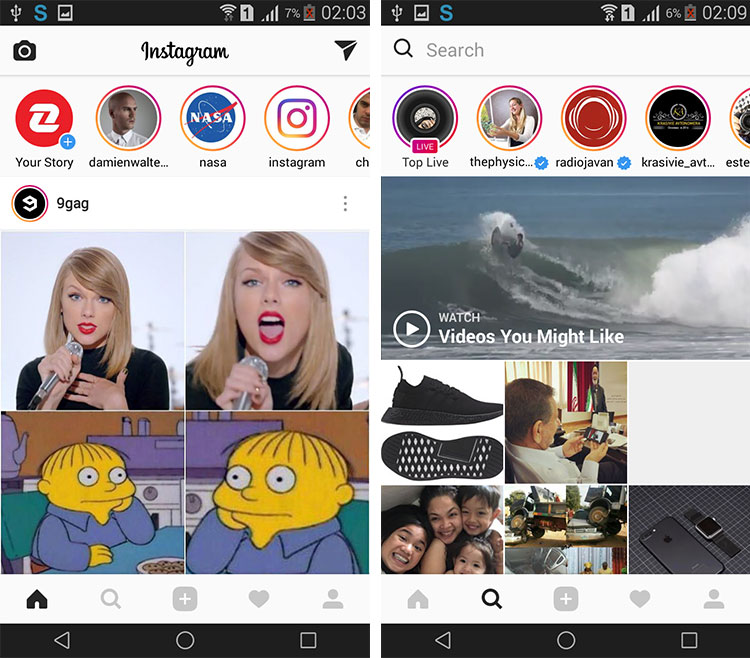
در نوار ابزاری که در پایین صفحه قرار دارد 5 گزینه وجود دارد که به جز گزینه میانی که مربوط به ارسال پست جدید است و در ادامه آن را معرفی می کنیم، 4 گزینه دیگر به 4 بخش اصلی اینستاگرام اختصاص دارند.
گزینهی اول (آیکون خانه) مربوط به بخش اصلی برنامه یا به اصطلاح Feedها است. این بخش مانند Home Page فیسبوک عمل میکند و پستهای ارسال شده توسط اشخاصی که آنها را فالو کردهاید به صورت یکجا در این بخش به نمایش گذاشته میشوند. این بخش در ابتدا پست ها را به ترتیب زمان انتشار نمایش می داد که متاسفانه در اقدامی عجیب از سوی مسئولین اینستاگرام و با وجود مخالفت های اکثر کاربران این شبکه، ترتیب نمایش پست ها کاملا به هم ریخت و هم اکنون پست ها به صورت به هم ریخته و شانسی نمایش داده میشوند. البته خود اینستاگرام اعلام کرده است که ترتیب پستها را طوری نمایش میدهد که پستهایی که برای شما مهمتر است در بخش بالاتر نمایش داده شود اما در عمل شاهد چنین موضوعی نیستید و پستها به صورت کاملا Random نمایش داده میشوند.
گزینهی دوم (آیکون ذره بین) بخش جستجوی اینستاگرام است که در آن به موارد مهم و بااهمیتی دسترسی خواهید داشت.
گزینهی سوم (آیکون قلب) بخش مدیریت اعلانها است. این بخش شامل دو برگه جداگانه با عنوان You و Following است. در بخش You اگر کسی برای شما درخواست دوستی بفرستد، عکس شما را لایک کند یا برایتان کامنت بگذارد به شما اطلاع رسانی خواهد شد. در تب دوم نیز میتوانید اطلاعات مختصری از افرادی که آنها را فالو کردهاید پیدا کنید. برای مثال میتوانید متوجه شوید که دوستتان چه عکسهایی را لایک یا به تازگی چه صفحهای را فالو کرده است.
گزیه چهارم (آیکون آدمک) نیز پروفایل شخصی شما است. در این بخش تمامی عکسها و ویدئوهایی که ارسال کردهاید وجود دارند و میتوانید به تغییر اطلاعات اکانت خود بپردازید.
معرفی منوی تنظیمات و کارکرد هر گزینه
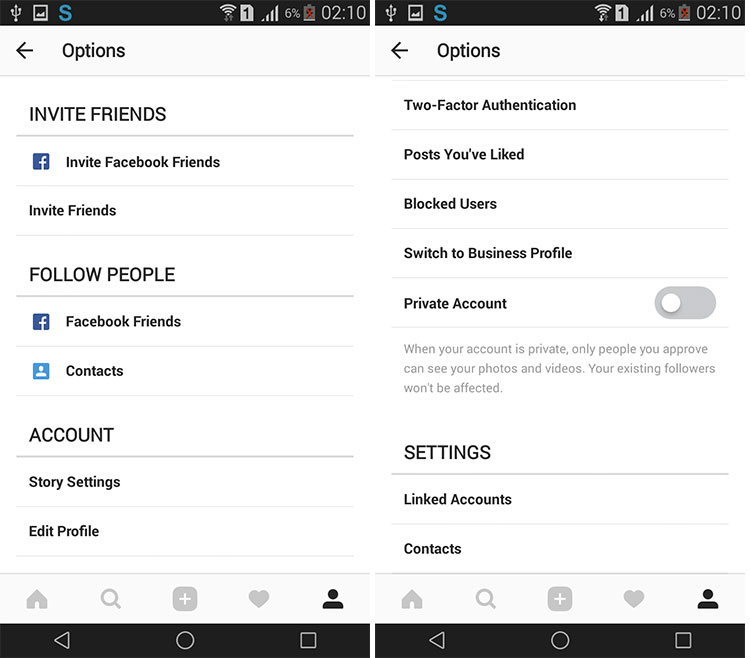
زمانی که در صفحه پروفایل خود قرار دارید، میتوانید با لمس گزینه "سه نقطه" در بالای صفحه، به تنظیمات اینستاگرام دسترسی پیدا کنید. در این منو چندین گزینه وجود دارد که در ادامه به معرفی جزئی آنها خواهیم پرداخت.
تغییر اطلاعات پروفایل (عکس، آیدی ، ایمیل و...)
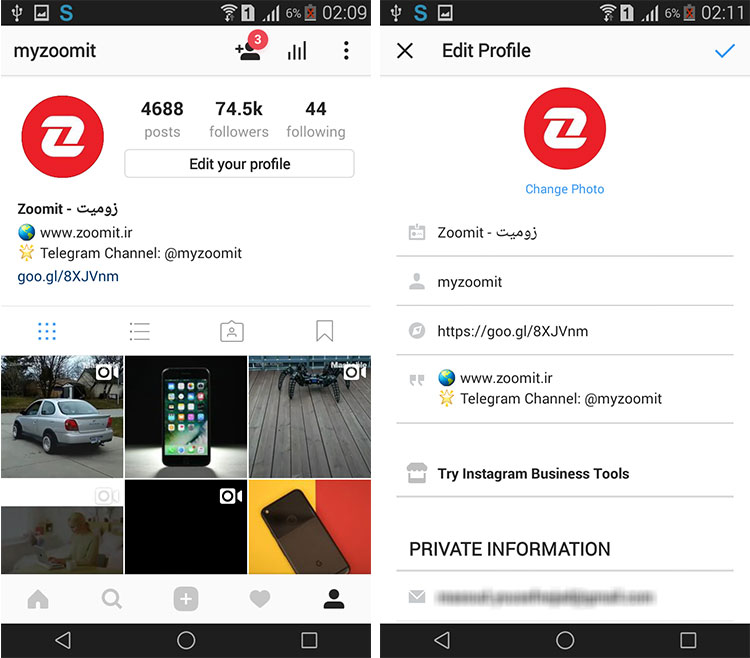
در نوار ابزار پایین اینستاگرام، با ورود به گزینهی چهارم (آیکون آدمک) و کلیک روی گزینهی Edit Profile، اطلاعات شما نمایش داده میشوند و میتوانید به ویرایش هرکدام که مایل بودید بپردازید. نام، آیدی، بیوگرافی، عکس پروفایل، لینک سایت، ایمیل، شماره تلفن و ... از مواردی هستند که در این بخش میتوانید آنها را ویرایش کنید.
آموزش پست کردن عکس، آلبوم عکس و ویدیو
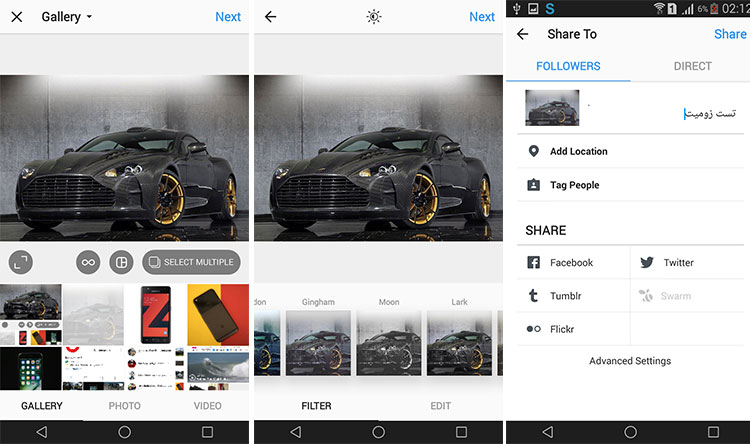
همانطور که در ابتدا گفته شد اینستاگرام در نوار ابزار خود که در پایین صفحه قرار دارد 5 گزینه را در برگرفته است که 4 مورد آن ها در بالا توضیح داده شدند. گزینه پنجم و میانی مربوط به ارسال پست جدید است. پست جدید شما میتوانید یک عکس، یک ویدیو یا یک آلبوم عکس (10 تایی) باشد.
برای ارسال پست جدید روی آیکون میانی "+" لمس کنید تا با صفحه ی ارسال پست مواجه شوید. در این بخش مستقیما به گالری گوشی متصل خواهید شد که تمام عکسها و ویدیوهای موجود در گوشی را به ترتیب تاریخ، به شما نمایش میدهد. عکس یا ویدیوی مورد نظر خود را در این لیست پیدا کنید و روی آن لمس کنید. پیش نمایش عکس شما در بالای صفحه به نمایش در خواهد آمد. در این بخش با لمس گزینه ی " < > " که در گوشه ی چپ تصویر قرار دارد میتوانید قاب عکس را از حالت مربع، به حالت واید(عریض) تبدیل کنید. بعد از مشخص کردن این مورد، روی گزینهی Next کلیک کنید تا وارد مرحله بعدی شوید.
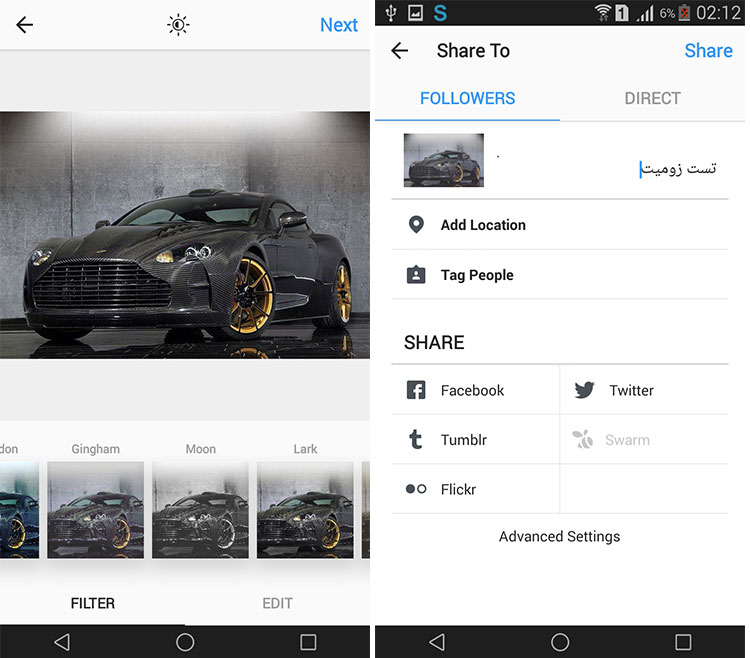
اگر می خواهید عکس خود را به صورت خام و بدون هیچ تغییری آپلود کنید کافیست بدون دست زدن به هیچ گزینه ای، روی Next لمس کنید تا به مرحله ی آخر "ارسال پست" وارد می شوید.
بعد از انجام موارد بالا، روی گزینه Share لمس کنید تا پست شما منتشر شود.
حذف یا ویرایش پستها بعد از ارسال

شما میتوانید بعد از ارسال پست با لمس گزینهی سهنقطه در بالای هر عکس و انتخاب گزینهی Edit، به ویرایش آن بپردازید. برای حذف نیز کافی است تا در همین بخش، روی گزینهی Delete لمس کنید. همچنین بستن یا باز کردن امکان کامنت نیز در همین بخش وجود دارد و میتوانید آن را برای هر پست و در هر زمانی که خواستید تغییر دهید.
آموزش بستن کامنتها یا سانسور آنها
یکی از پرحاشیهترین موضوعاتی که در رابطه با اینستاگرام مطرح میشود مربوط به بخش کامنتهای آن است که متاسفانه بخش قابل توجهی از کاربران درک چندان درستی از آن نداشته و بارها شاهد توهینها و موارد نه چندان مناسبی مانند هجوم به پیجهای مختلف بودهایم. این روزها حتی اگر به پای صحبتهای هنرمندان داخلی بنشینید بارها از توهینها و انرژیهای منفی که توسط برخی کاربران روانهی آنها شده است، خواهید شنید. امری که بسیاری از این افراد را وادار به بستن پیج و خداحافظی از اینستاگرام کرده است. خوشبختانه اینستاگرام در بهروزرسانیهای خود ابتدا امکان سانسور کامنت و بعد از آن نیز امکان بستن کامل بخش کامنتها را ارائه کرد تا کاربران در صورت لزوم، بتوانند آن را برای پیج خود غیرفعال کنند. البته امکان سانسور کامنت چندان مورد توجه کاربران قرار نگرفته است، با این حال در ادامه روش فعال کردن آن را نیز آموزش خواهیم داد:
هشتگ چیست؟ فواید و کاربرد آن
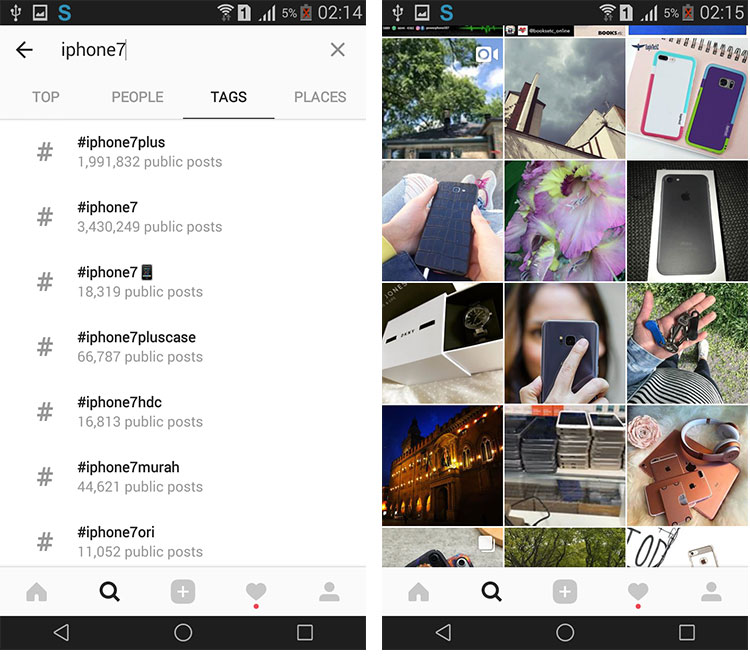
در بخش قبل از هشتگ ها نام بردیم. موضوعی که به جرات می توان آن را مهم ترین رکن شبکه های اجتماعی همچون توئیتر و اینستاگرام دانست. در این بخش به شما خواهیم گفت که هشتگ چیست و چرا مهم است و چه کاربردهایی دارد.
سادهترین مثالی که میتوان برای تعریف هشتگ به کار برد، طبقهبندی یا Category است. همانطور که در سایتها، پستها دستهبندی خاصی دارند (بازی، نرمافزار و...) پستهای اینستاگرام نیز میتوانند به کمک هشتگها، موضوع خود را مشخص کنند و در جستجوها به آسانی پیدا شوند. این موضوع با کمک کاراکتر # انجام میشود، به این معنا که با قرار دادن این کاراکتر در ابتدای کلمات، میتوان آنها را به یک دستهبندی برای پست تبدیل کرد. برای مثال اگر می خواهید عکسی از کاور آهنگ فندک تب دار محسن چاوشی که برای سریال شهرزاد خوانده است منتشر کنید، میتوانید در متن پست از این هشتگهایی مانندزیر استفاده کنید:
حال که با تعریف هشتگ ها آشنا شدیم بهتر است نگاهی به دلایل اهمیت آن نیز داشته باشیم. هشتگ ها از ارزش و کاربرد بسیار بالایی برخوردارد که می توان از میان دلایل آن به 3 مورد زیر اشاره کرد:
پیدا کردن موضوعات و بحث های مورد نظر به کمک هشتگ
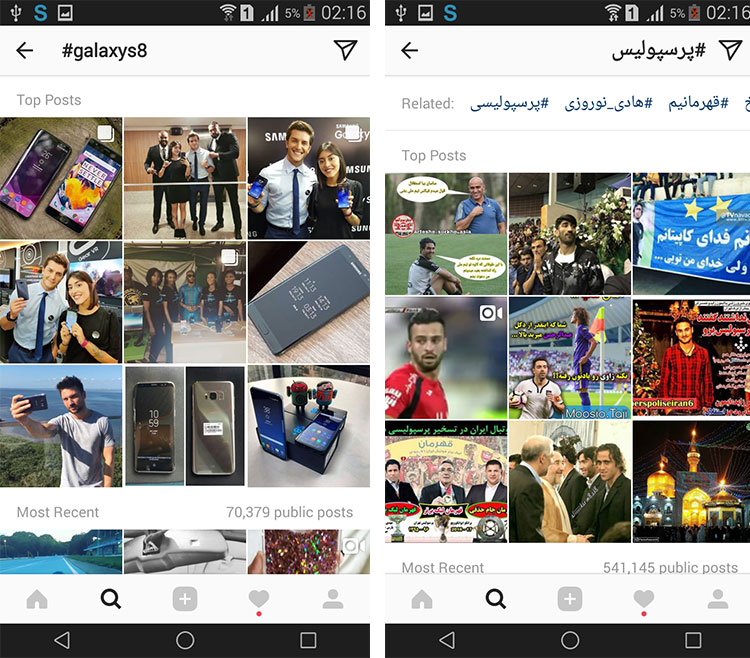
همانطور که گفته شد کاربران می توانند با استفاده از هشتگ ها، پست های ارسالی خود را به صورت آنی به آرشیو اینستاگرام اضافه کنند. این موضوع باعث می شود تا جستجو کردن یک موضوع خاص در اینستاگرام به آسانی امکان پذیر باشد. این موضوع برای تمام موارد امکان پذیر است برای مثال اگر هشتک GalaxyS8 را انتخاب کنید با انبوه پست های مربوط به آن مواجه خواهید شد. البته اگر می خواهید مطالب مورد نظرتان فارسی باشد باید از هشتگ های فارسی مانند #گلکسی_اس8 استفاده کنید.
اما جذابیت اصلی جستجو بر اساس هشتگ، امکان جستجوی موضوعات داغ روز است. برای مثال فرض کنید همین حالا مشغول تماشای یک مسابقه ی فوتبال بین پرسپولیس و استقلال هستید. شما در حین بازی یا بعد از پایان بازی میتوانید با جستجو کردن نام پرسپولیس یا استقلال یا دربی در بخش هشنگ ها، به سرعت به پست هایی که کاربران دیگر در همان لحظه در حال انتشار هستند دسترسی پیدا کنید. این موضوع باعث شده است تا هشتگ، به مهمترین ابزار برای دسترسی سریع به اطلاعات داغ و تازه باشد.
تگ و منشن چیست؟ آموزش تگ و منشن کردن افراد
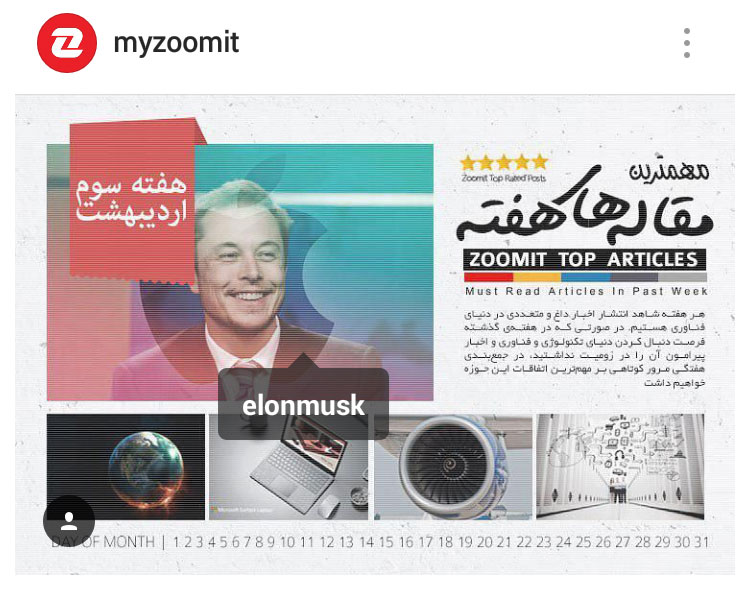
کمی بالاتر و در بخش Tag People توضیح مختصری در رابطه با تگ کردن افراد روی عکس ها دادیم که در این بخش آن را به طور کامل تری شرح خواهیم داد.
آموزش ارسال پیام خصوصی توسط Direct
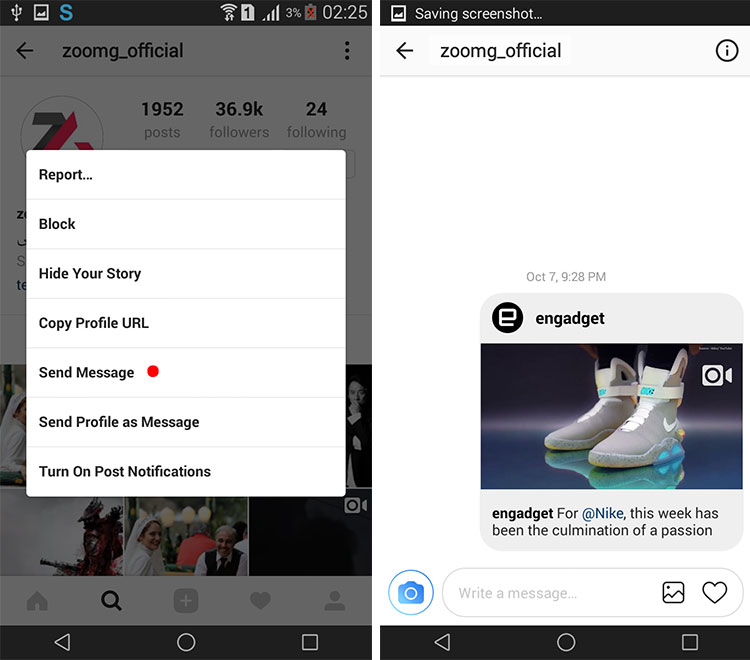
در اینستاگرام نیز میتوانید مانند شبکه های اجتماعی دیگر با دوستان خود به صورت خصوصی در تماس باشید. برای اینکار باید از دایرکت مسیج استفاده کنید تا بتوانید به صورت متنی یا ارسال عکس و ویدئو، با دوستان خود به صورت دو نفره گفتگو کنید. دسترسی به اینباکس دایرکت مسیح به این صورت است که در صفحه ی اصلی برنامه و در منوی بالا، باید آیکون مربوط به دایرکت مسیج (موشک) را لمس کنید تا وارد اینباکس یا همان صندوق چت ها شوید. برای ارسال پیام دایرکت به افراد نیز کافیست به پیج آن ها رفته و با لمس سه نقطه در بالای صفحه، گزینه ی Send Message را انتخاب کنید. برای ارسال پیام های محو شونده نیز کافیست روی دکمه آبی رنگ دوربین (عکس بالا) لمس کنید و عکس یا ویدیوی مورد نظرتان را بفرستید.
مقالههای مرتبط:
- آموزش تلگرام: از سیر تا پیاز محبوب ترین اپلیکیشن این روزهای ایران
آموزش ثبت نام در برنامه
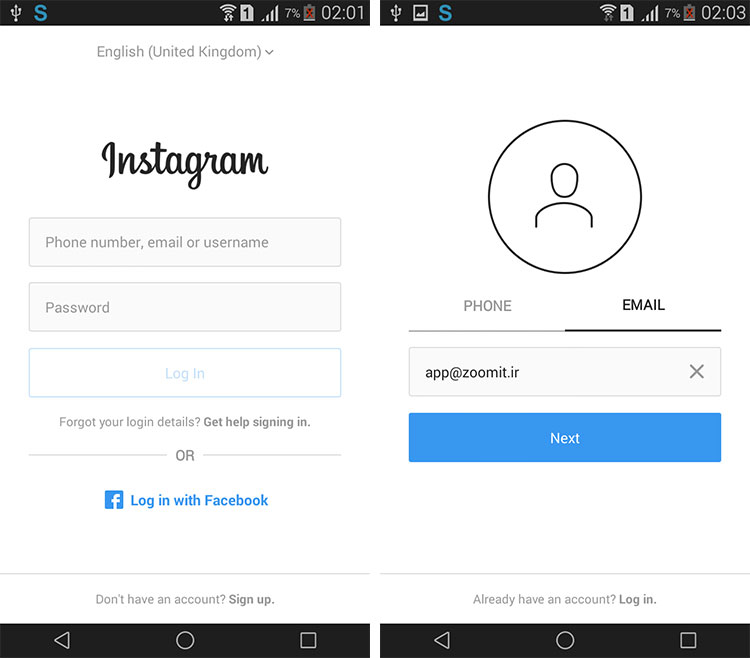
ثبت نام در اینستاگرام یکی از راحتترین عضویتهای موجود در اپلیکیشنهای اجتماعی است. در همان ورود اول، از شما خواسته میشود که اطلاعات اکانت خود را برای ورود به اکانت وارد کنید. اگر این اولین مراجعهی شماست، میتوانید با لمس گزینهی SingUp و سپس singup with email or phone number وارد صفحهی ساخت اکانت شوید تا با وارد کردن ایمیل یا شماره تلفن خود، در برنامه ثبت نام کنید. اگر از روش ایمیل استفاده کنید میتوانید بدون تایید لینک فعالسازی، وارد اینستاگرام شوید. اما اگر شماره تلفن را وارد کنید ابتدا باید کد تایید را که به شما پیامک شده است در برنامه وارد کنید تا به مرحله ی بعد بروید.
- در مرحله ی بعدی از شما خواسته می شود تا نام کامل خود (دلخواه) و یک رمز عبور برای اکانت انتخاب کنید. بعد از تکمیل این بخش و لمس گزینه ی Next، به مرحله ی اصلی یعنی تعیین نام کاربری یا آیدی خواهیم رسید. آیدی مورد نظرتان را وارد کنید و بعد از تایید آزاد بودن آن، به مرحله ی بعدی بروید.
- در این بخش از شما خواسته می شود تا برای پیدا کردن دوستان احتمالی، اکانت خود را به اکانت فیسبوک متصل کنید. اگر به هر دلیلی تمایلی به انجام اینکار ندارید گزینه ی Skip را انتخاب کنید تا به مرحله ی آخر ثبت نام وارد شوید.
- در این بخش اینستاگرام مخاطبین شما را اسکن می کند و هر شخصی که اکانت اینستاگرام داشته باشد (با این شرط که شماره تلفن خود را در اکانت ثبت کرده باشد) به شما معرفی می کند تا در صورت تمایل او را فالو کنید. پیشنهادهای خود اینستاگرام نیز در تب جداگانه ای به شما نمایش داده می شوند تا با مرور محبوب ترین پیج های این شبکه، موارد دلخواه را فالو کنید.
معرفی چهار بخش اصلی برنامه
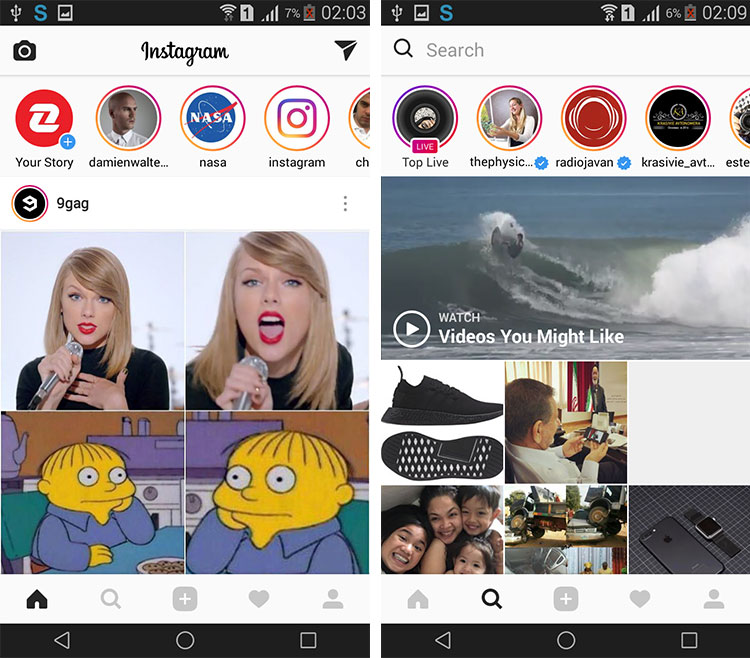
در نوار ابزاری که در پایین صفحه قرار دارد 5 گزینه وجود دارد که به جز گزینه میانی که مربوط به ارسال پست جدید است و در ادامه آن را معرفی می کنیم، 4 گزینه دیگر به 4 بخش اصلی اینستاگرام اختصاص دارند.
گزینهی اول (آیکون خانه) مربوط به بخش اصلی برنامه یا به اصطلاح Feedها است. این بخش مانند Home Page فیسبوک عمل میکند و پستهای ارسال شده توسط اشخاصی که آنها را فالو کردهاید به صورت یکجا در این بخش به نمایش گذاشته میشوند. این بخش در ابتدا پست ها را به ترتیب زمان انتشار نمایش می داد که متاسفانه در اقدامی عجیب از سوی مسئولین اینستاگرام و با وجود مخالفت های اکثر کاربران این شبکه، ترتیب نمایش پست ها کاملا به هم ریخت و هم اکنون پست ها به صورت به هم ریخته و شانسی نمایش داده میشوند. البته خود اینستاگرام اعلام کرده است که ترتیب پستها را طوری نمایش میدهد که پستهایی که برای شما مهمتر است در بخش بالاتر نمایش داده شود اما در عمل شاهد چنین موضوعی نیستید و پستها به صورت کاملا Random نمایش داده میشوند.
گزینهی دوم (آیکون ذره بین) بخش جستجوی اینستاگرام است که در آن به موارد مهم و بااهمیتی دسترسی خواهید داشت.
- اولین بخش که در بالای صفحه قرار گرفته است مربوط به بخش جستجو است. در این قسمت با چهار تب متفاوت (Top, People, Tags و Places) رو به رو خواهید شد. اگر کلمه مورد نظر شما در بخش اکانتها (People) جستجو شود، صفحههای مربوط به آن، و اگر همین کلمه در بخش هشتگها (Tags) جستجو شود نیز تمامیعکسهای مرتبط با موضوع جستجو شده، برای شما به نمایش در خواهد آمد. بخش Top نیز ترکیبی از آیدی ها، هشتگ ها و مکان ها است و زمانی که کلمه ای را در کادر جستجو وارد می کنید میتوانید در تب Top تمامی موارد مهم را اعم از هشتگ یا ... مشاهده کنید
- دومین بخش مربوط به یک نوار باریک است که در آن میتوانید لایو ویدیوها و استوریهای محبوب و منتخبی را مشاهده کنید تا در صورت تمایل آن ها را تماشا کنید. اگر با مفهوم لایو ویدیو یا استوری آشنایی ندارید در ادامه آنها را توضیح خواهیم داد.
- بخش سوم نیز مربوط است به عکسها و ویدئوهایی که به صورت اتفاقی از حسابهای مختلف اینستاگرام (که فالو نکرده اید) به شما نمایش داده میشوند. این انتخابها بر اساس علایق شما صورت میگیرد، به این معنا که اینستاگرام با آنالیز افرادی که فالو کرده اید و تصاویری که لایک می کنید، عکس ها و ویدیوهایی که احتمالا برای شما جالب است را در این بخش برای شما نمایش میدهد.
گزینهی سوم (آیکون قلب) بخش مدیریت اعلانها است. این بخش شامل دو برگه جداگانه با عنوان You و Following است. در بخش You اگر کسی برای شما درخواست دوستی بفرستد، عکس شما را لایک کند یا برایتان کامنت بگذارد به شما اطلاع رسانی خواهد شد. در تب دوم نیز میتوانید اطلاعات مختصری از افرادی که آنها را فالو کردهاید پیدا کنید. برای مثال میتوانید متوجه شوید که دوستتان چه عکسهایی را لایک یا به تازگی چه صفحهای را فالو کرده است.
گزیه چهارم (آیکون آدمک) نیز پروفایل شخصی شما است. در این بخش تمامی عکسها و ویدئوهایی که ارسال کردهاید وجود دارند و میتوانید به تغییر اطلاعات اکانت خود بپردازید.
معرفی منوی تنظیمات و کارکرد هر گزینه
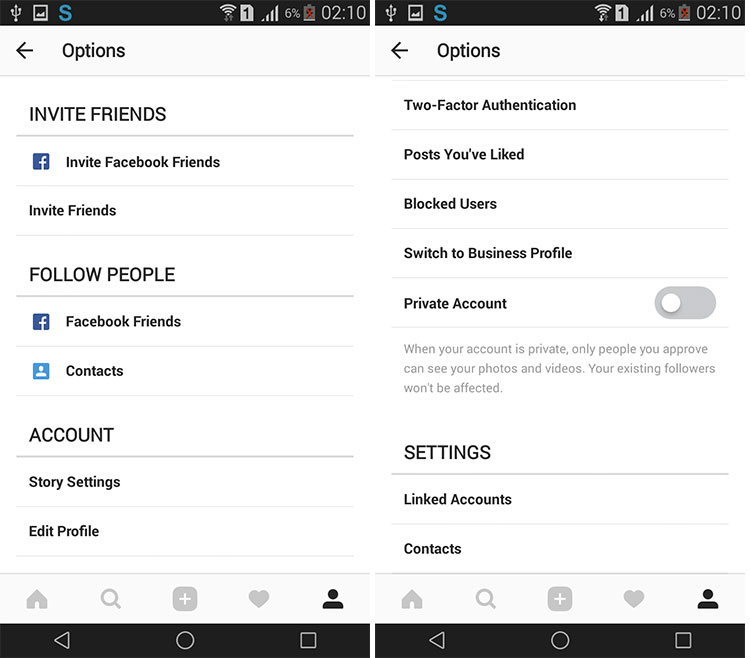
زمانی که در صفحه پروفایل خود قرار دارید، میتوانید با لمس گزینه "سه نقطه" در بالای صفحه، به تنظیمات اینستاگرام دسترسی پیدا کنید. در این منو چندین گزینه وجود دارد که در ادامه به معرفی جزئی آنها خواهیم پرداخت.
- Invite Facebook Friends: توسط این گزینه میتوانید با متصل کردن اکانت فیسبوک خود به اینستاگرام، اکانت خود را به دوستانتان معرفی کنید و از آن ها بخواهید که شما را پیدا و فالو کنند.
- Invite Friends: این گزینه نیز همان امر دعوت را، با روش های دیگر همچون ایمیل یا اشتراک گذاری از طریق باقی اپلیکیشن ها در اختیارتان قرار می دهد.
- Facebook Friends: توسط این گزینه میتوانید بعد از اتصال اکانت ایسنتاگرام شما به اکانت فیسبوک، دوستان فیسبوکی خود را که در اینستاگرام هم حضور دارند پیدا و در صورت تمایل فالو کنید.
- Contacts: این گزینه شماره تلفن های موجود در گوشی شما را اسکن می کند و افرادی که عضو اینستاگرام باشند را به شما نمایش می دهد. البته شرط این موضوع این است که دوستان شما شماره تلفنشان را در اکانت اینستاگرام ثبت کرده باشند در غیر این صورت حتی اگر عضو اینستاگرام باشند در این بخش نمایش داده نمی شوند.
- Story Setting: این بخش مربوط به تنظیمات استوری است که در آن میتوانید مشخص کنید چه افرادی (همه یا فقط کسانی که فالو کرده اید) قادر به ارسال نظر درباره استوری های شما باشند. اگر دوست دارید شخص یا اشخاص بخصوصی قادر به تماشای استوری های شما نباشند نیز میتوانید در همین صفحه آن ها را مشخص کنید. عمر استوری ها 24 ساعت است و بعد از آن به طور خودکار حذف می شوند بنابراین اگر می خواهید عکس یا ویدیویی که در استوری آپلود می کنید در گوشی نیز ذخیره شود میتوانید گزینه ی Save Sahred Photos را در بخش انتهایی این صفحه روشن کنید.
- Edit Profile: توسط این گزینه که در همان صفحه ی اصلی پروفایل نیز در دسترس قرار دارد میتوانید اطلاعات اکانت خود را تغییر دهید. نام، آیدی، بیوگرافی، عکس پروفایل، لینک سایت، ایمیل، شماره تلفن و ... از مواردی هستند که در این بخش میتوانید آن ها را ویرایش کنید.
- Two-Factor Authentication: توسط این امکان میتوانید ورود دو مرحله ای را برای اکانت خود فعال کنید. بعد از فعالسازی، از این پس هنگام ورود به اکانت علاوه بر رمز ورود، یک کد فعالسازی نیز (که به شماره شما پیامک می شود) مورد نیاز خواهد بود.
- Post You've liked: در این بخش تمامی عکسها یا ویدئوهایی در طول استفاده ی خود از اینستاگرام لایک کردهاید جمعآوری خواهند شد تا بتوانید در آینده به آن ها دسترسی داشته باشید.
- Blocked Users: کاربرانی که بنا به هردلیلی بلاک کرده اید در این بخش لیست خواهند شد تا در آینده و در صورت نیاز بتوانید آن ها را آنبلاک کنید.
- Switch To Business Profile: از این گزینه میتوانید برای تبدیل اکانت خود به اکانت تجاری استفاده کنید. مشاهده ی آمار دقیق از بازدید پست ها، ساعات شلوغی پیج، اضافه کردن گزینه ی تماس یا آدرس و ... از مواردی هستند که با تبدیل پیج عادی به پیج تجاری به اکانت شما اضافه خواهند شد.
- Private Acc: این گزینه حالت خصوصی را برای اکانت شما فعال می کند. در حالت عادی تمامی پست ها و ویدیوهایی که در اینستاگرام آپلود می کنید و حتی لیست افرادی که فالو کرده اید برای تمام کاربران قابل نمایش هستند و همچنین هرشخصی می تواند به طور آزادانه شما را فالو کند. اما با خصوصی کردن اکانت خود، هر شخص برای آنکه شما را فالو کند نیاز به تایید شما دارد و تا قبل از آن نیز قادر به مشاهده ی پست هایی که در پیج دارید نخواهد بود.
- Linked Acc: این گزینه نیز برای متصل کردن اکانت فیسبوک، توئیتر و.. به اینستاگرام به کار میرود که علاوه بر مزیت آن در بازیابی رمزعبور، میتوان با استفاده از آن پستهای ارسال شده را نیز بین اکانتها همگامسازی کرد.
- Contacts: این گزینه شماره تلفن های موجود در گوشی شما را اسکن می کند و افرادی که عضو اینستاگرام باشند را به شما نمایش می دهد. البته شرط این موضوع این است که دوستان شما شماره تلفنشان را در اکانت اینستاگرام ثبت کرده باشند در غیر این صورت حتی اگر عضو اینستاگرام باشند در این بخش نمایش داده نمی شوند.
- Language: زبان برنامه در این بخش قابل تغییر است که البته زبان فارسی جزوی از آن نیست.
- Push Notification: اگر کسی عکس یا کامنت شما را لایک کند، برای شما کامنت بگذارد، شما را فالو کند، لایو ویدیو اجرا کنید و ... اینستاگرام برای شما یک نوتیفیکیشن ارسال می کند تا شما را از آن باخبر کند. در این بخش میتوانید به صورت تفکیک شده روی این موارد کنترل داشته باشید و مواردی که تمایلی به آن ندارید خاموش کنید. برای مثال بسیار مهم است که از کامنت ها یا دایرکت هایی که برایمان ارسال می شود با خبر شویم اما دانستن آنکه چه کسانی ما را فالو کردند یا تصاویرمان را لایک کرده اند اهمیت چندانی ندارد و می توان اطلاع رسانی آن ها را خاموش کرد.
- Celluar Data Use: در این بخش میتوانید در صورت تمایل حجم مصرفی اینستاگرام را مقدار کمی کاهش دهید. استفاده از این موضوع تجربه ی استفاده از اینستاگرام را کمی ناخوشایند می کند و ممکن است زمان بیشتر برای بارگذاری و حتی کیفیت کمتری در عکس های لود شده شاهد باشید.
- Comments: خوشبختانه اینستاگرام امکان بستن کامل کامنت ها را برای پست های اینستاگرام مهیا کرده است که در ادامه به آموزش آن خواهیم پرداخت. اما اگر دوست ندارید که کامنت ها را به طور کامل ببندید، میتوانید از امکان سانسور کامنت ها استفاده کنید. در این بخش میتوانید کلمات خاصی را مشخص کنید تا اگر کامنتی حاوی آن کلمات بود به طور خودکار سانسور شود و برای شما و کاربران دیگر نمایش داده نشود. برای مثال با وارد کردن برخی کلمات رکیک، نژادپرستانه، سیاسی و ... میتوانید فضای پاک تر و آرام تری در کامنت های خود داشته باشید.
- Upload Quality: این گزینه مربوط به کیفیت پست هایی است که آپلود می کنید اما بهتر است آن را دست نخورده باقی بگذارید.
- Save Original Photo And Video: اگر می خواهید یک عکس یا ویدیو را به صورت زنده و توسط دوربین داخلی اینستاگرام ثبت و آپلود کنید، میتوانید با روشن گذاشتن این 2 گزینه، اینستاگرام را طوری تنظیم کنید که بعد از ارسال، یک نسخه از آن ها را نیز در گالری گوشی شما ذخیره کند. اگر این 2 گزینه خاموش باشند پست هایی که از طریق دوربین داخلی اینستاگرام ثبت می کنید (نسخه خام) در گوشی ذخیره نخواهند شد.
- Add Account: توسط این گزینه میتوانید در صورتی که بیش از یک اکانت اینستاگرام دارید، آن ها را نیز در برنامه وارد کنید و به تفکیک به مطالب هر کدام دسترسی داشته باشید.
تغییر اطلاعات پروفایل (عکس، آیدی ، ایمیل و...)
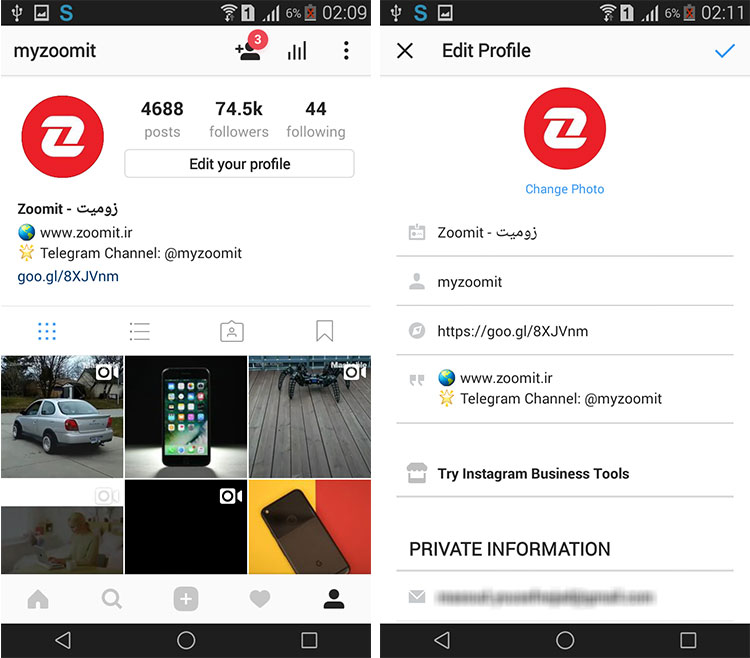
در نوار ابزار پایین اینستاگرام، با ورود به گزینهی چهارم (آیکون آدمک) و کلیک روی گزینهی Edit Profile، اطلاعات شما نمایش داده میشوند و میتوانید به ویرایش هرکدام که مایل بودید بپردازید. نام، آیدی، بیوگرافی، عکس پروفایل، لینک سایت، ایمیل، شماره تلفن و ... از مواردی هستند که در این بخش میتوانید آنها را ویرایش کنید.
آموزش پست کردن عکس، آلبوم عکس و ویدیو
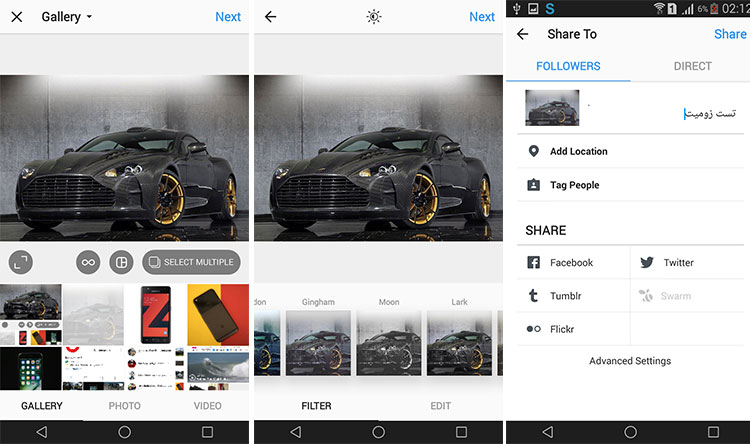
همانطور که در ابتدا گفته شد اینستاگرام در نوار ابزار خود که در پایین صفحه قرار دارد 5 گزینه را در برگرفته است که 4 مورد آن ها در بالا توضیح داده شدند. گزینه پنجم و میانی مربوط به ارسال پست جدید است. پست جدید شما میتوانید یک عکس، یک ویدیو یا یک آلبوم عکس (10 تایی) باشد.
برای ارسال پست جدید روی آیکون میانی "+" لمس کنید تا با صفحه ی ارسال پست مواجه شوید. در این بخش مستقیما به گالری گوشی متصل خواهید شد که تمام عکسها و ویدیوهای موجود در گوشی را به ترتیب تاریخ، به شما نمایش میدهد. عکس یا ویدیوی مورد نظر خود را در این لیست پیدا کنید و روی آن لمس کنید. پیش نمایش عکس شما در بالای صفحه به نمایش در خواهد آمد. در این بخش با لمس گزینه ی " < > " که در گوشه ی چپ تصویر قرار دارد میتوانید قاب عکس را از حالت مربع، به حالت واید(عریض) تبدیل کنید. بعد از مشخص کردن این مورد، روی گزینهی Next کلیک کنید تا وارد مرحله بعدی شوید.
- توجه1: در صورتی که قصد ارسال عکس یا ویدیو به صورت زنده و از طریق دوربین داخلی اینستاگرام را دارید، کافیست تا در نوار ابزار پایین صفحه، گزینه ی Photo یا Video را انتخاب کنید تا دوربین گوشی اجرا شود. عکس یا ویدیوی خود را ثبت کنید و روی Next لمس کنید تا وارد مرحلهی بعد شوید.
- توجه2: در صورتی که قصد ارسال آلبوم عکس دارید، باید در همین صفحه گزینه ی SELECT MULTUPLE را (سمت راست) انتخاب کنید و سپس از 2 تا 10 عکس یا ویدیو را در لیست عکس های پایین انتخاب کنید. بعد از اتمام انتخاب، روی گزینهی Next لمس کنید تا بعد از تنظیم ترتیب قرارگیری آن ها، وارد مرحلهی بعد شوید.
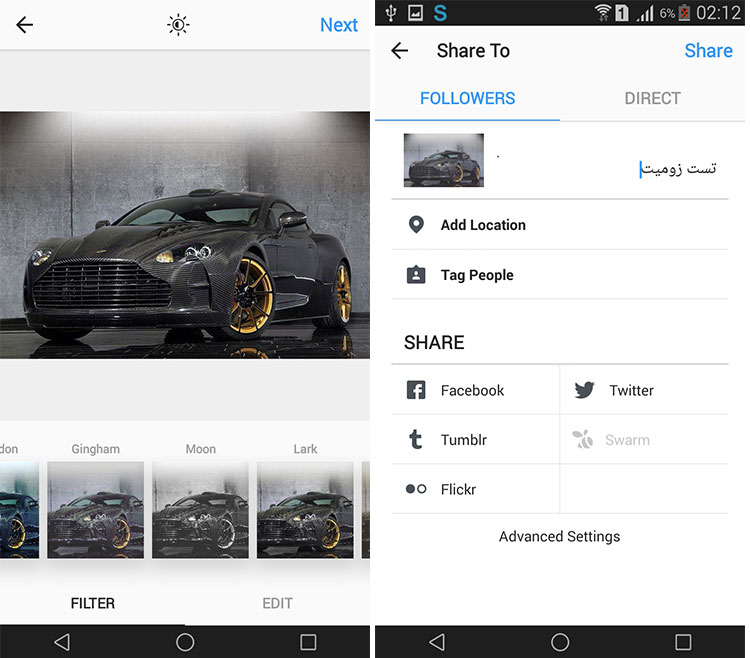
اگر می خواهید عکس خود را به صورت خام و بدون هیچ تغییری آپلود کنید کافیست بدون دست زدن به هیچ گزینه ای، روی Next لمس کنید تا به مرحله ی آخر "ارسال پست" وارد می شوید.
- وارد کردن توضیحات: در این بخش باید توضیحات متنی یا هشتگ هایی که مد نظر دارید را بنویسید. برای آنکه متن شما راست چین باشد ابتدا یک نقطه را تایپ کنید و Enter بزنید (به خط بعد بروید) و سپس شروع به نوشتن متن خود کنید.
- لوکیشن و تگ کردن افراد: در پایین همین بخش نیز دو گزینه Add Location (مشخص کردن لوکیشن عکس یا ویدیو) و Tag People (تگ گردن کاربران) وجود دارد که در صورت لزوم میتوانید از آن ها نیز استفاده کنید. تگ کردن کاربران به این معنا است که میتوانید آیدی آن ها را روی عکس سنجاق کنید. برای مثال اگر عکسی از خود و دوستتان منتشر می کنید، میتوانید با تگ کردن آیدی او روی عکس، بازدیدکنندگان را در پیدا کردن پیج او یاری کنید. در ادامه توضیحات بیشتری درباره تگ کردن کاربران خواهیم داد
- اشتراک در سوشال مدیا: اگر اکانت های دیگر خود همچون فیسبوک، توئیتر و ... را به اکانت اینستاگرام خود لینک کرده باشید میتوانید در این بخش و با انتخاب آن ها، پست ارسالی را به صورت خودکار در اکانت های فیسبوک یا دیگر خود نیز منتشر کنید.
- بستن کامنتها: در انتهای صفحه نیز گزینهای تحت عنوان Advanced Settings قرار دارد که با انتخاب آن میتوانید امکان کامنت را به طور کامل برای آن پست ببندید.
بعد از انجام موارد بالا، روی گزینه Share لمس کنید تا پست شما منتشر شود.
حذف یا ویرایش پستها بعد از ارسال

شما میتوانید بعد از ارسال پست با لمس گزینهی سهنقطه در بالای هر عکس و انتخاب گزینهی Edit، به ویرایش آن بپردازید. برای حذف نیز کافی است تا در همین بخش، روی گزینهی Delete لمس کنید. همچنین بستن یا باز کردن امکان کامنت نیز در همین بخش وجود دارد و میتوانید آن را برای هر پست و در هر زمانی که خواستید تغییر دهید.
آموزش بستن کامنتها یا سانسور آنها
یکی از پرحاشیهترین موضوعاتی که در رابطه با اینستاگرام مطرح میشود مربوط به بخش کامنتهای آن است که متاسفانه بخش قابل توجهی از کاربران درک چندان درستی از آن نداشته و بارها شاهد توهینها و موارد نه چندان مناسبی مانند هجوم به پیجهای مختلف بودهایم. این روزها حتی اگر به پای صحبتهای هنرمندان داخلی بنشینید بارها از توهینها و انرژیهای منفی که توسط برخی کاربران روانهی آنها شده است، خواهید شنید. امری که بسیاری از این افراد را وادار به بستن پیج و خداحافظی از اینستاگرام کرده است. خوشبختانه اینستاگرام در بهروزرسانیهای خود ابتدا امکان سانسور کامنت و بعد از آن نیز امکان بستن کامل بخش کامنتها را ارائه کرد تا کاربران در صورت لزوم، بتوانند آن را برای پیج خود غیرفعال کنند. البته امکان سانسور کامنت چندان مورد توجه کاربران قرار نگرفته است، با این حال در ادامه روش فعال کردن آن را نیز آموزش خواهیم داد:
- سانسور کردن کامنتها: این ویژگی به شما قابلیت فیلتر کردن خودکار کامنتهایی را که حاوی کلمات توهین آمیز، منفی یا... هستند خواهد داد. برای مثال با مشخص کردن کلمهی "زشت" از این پس کامنتهایی که شامل این لغت در متن خود باشند نه برای شما و نه برای دیگر بازدیدکنندگان پیج شما به نمایش در نخواهد آمد و تنها همان شخصی که آن را ارسال کرده است قادر به تماشا و خواندن آن خواهد بود. برای فعالسازی این ویژگی به تنظیمات اینستاگرام و سپس گزینهی Comment مراجعه کنید. در بخش Custom Keywords میتوانید هر لغتی که دوست دارید را اعم از فارسی، انگلیسی یا حتی فینگلیش (متون فارسی نوشته شده با حروف انگلیسی) بنویسید و آنها را با علامت کامای انگلیسی ( , ) از یکدیگر جدا کنید. از این پس هر کامنتی که یکی از این لغات را در خود داشته باشد نه برای شما و نه برای کاربران دیگری که وارد پیج شما شدهاند نمایش داده نمیشود. (توضیحات بیشتر)
- بستن بخش کامنتها: فعالسازی این امکان بسیار ساده است. برای این امر کافی است هنگام ارسال یک پست، زمانی که به بخش نوشتن توضیحات آن میرسید، گزینهی Advanced Settings را لمس کنید و با روشن کردن گزینهی موجود، قابلیت ارسال کامنت برای این پست را به طور کامل ببندید. با انجام این کار آیکون کامنتها نیز از زیر پست مورد نظر حذف خواهد شد. اگر قصد بستن کامنت برای پستی که در حال حاضر منتشر شده است را دارید نیز کافی است به آن پست مراجعه و با زدن منوی سه نقطه، در کنار مواردی همچون Edit یا Delete، گزینهی Turn Off Commenting را انتخاب کنید تا امکان ارسال کامنت در پست مورد نظر غیرفعال شود. برای باز کردن مجدد کامنتها نیز همین مراحل را تکرار کنید و این بار گزینه Turn ON Commentin را انتخاب کنید. (توضیحات بیشتر)
هشتگ چیست؟ فواید و کاربرد آن
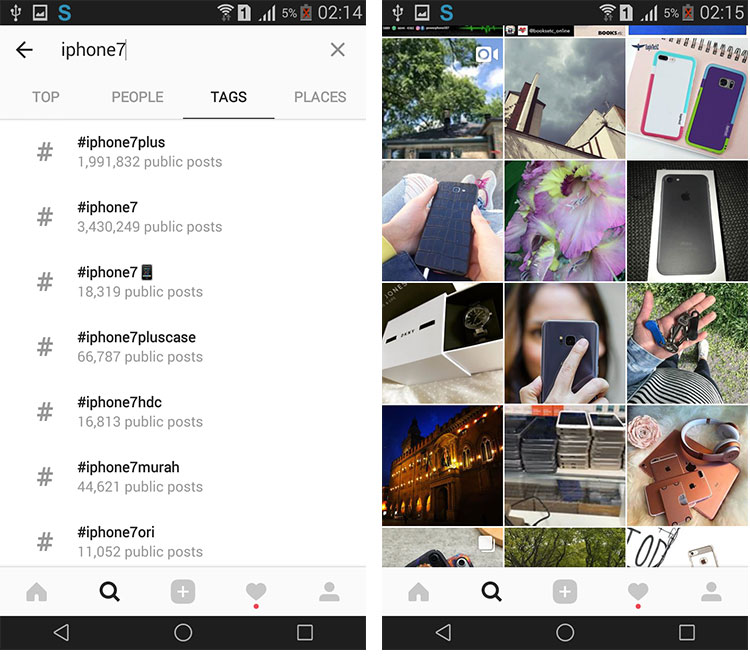
در بخش قبل از هشتگ ها نام بردیم. موضوعی که به جرات می توان آن را مهم ترین رکن شبکه های اجتماعی همچون توئیتر و اینستاگرام دانست. در این بخش به شما خواهیم گفت که هشتگ چیست و چرا مهم است و چه کاربردهایی دارد.
سادهترین مثالی که میتوان برای تعریف هشتگ به کار برد، طبقهبندی یا Category است. همانطور که در سایتها، پستها دستهبندی خاصی دارند (بازی، نرمافزار و...) پستهای اینستاگرام نیز میتوانند به کمک هشتگها، موضوع خود را مشخص کنند و در جستجوها به آسانی پیدا شوند. این موضوع با کمک کاراکتر # انجام میشود، به این معنا که با قرار دادن این کاراکتر در ابتدای کلمات، میتوان آنها را به یک دستهبندی برای پست تبدیل کرد. برای مثال اگر می خواهید عکسی از کاور آهنگ فندک تب دار محسن چاوشی که برای سریال شهرزاد خوانده است منتشر کنید، میتوانید در متن پست از این هشتگهایی مانندزیر استفاده کنید:
- (Chavoshi #Shahrzad# یا هشتگ فارسی #چاوشی #شهرزاد)
حال که با تعریف هشتگ ها آشنا شدیم بهتر است نگاهی به دلایل اهمیت آن نیز داشته باشیم. هشتگ ها از ارزش و کاربرد بسیار بالایی برخوردارد که می توان از میان دلایل آن به 3 مورد زیر اشاره کرد:
- دلیل اول آنکه شما با جستجوی کلمهای مانند CAT در بخش حسابهای کاربری، تنها صفحههایی را خواهید یافت که صرفا به گربهها پرداخته و به نوعی از کلمهی cat در نام کاربری خود استفاده کردهاند. در حالی که ممکن است میلیونها عکس دیگر وجود داشته باشد که کاربران دیگر در صفحهی شخصی خود قرار داده باشند. به کمک هشتگها آن عکسها نیز از چشم شما دور نخواهند ماند.
- دلیل دوم نیز سرعتعمل بالای هشتگها است به طوری که در اکثر برنامههای تلوزیونی زنده شاهد استفاده از این موضوع هستیم. به کمک هشتگها، میتوان به سرعت کلمه یا موضوعی را در بین تمام کاربران اینستاگرام جستجو کرد. یک موتور جستجو برای اینستاگرام را تصور کنید با این تفاوت که نتایج آن بر خلاف گوگل که مدتی طول میکشد تا در موتور جستجو ثبت شوند، به صورت آنی و تنها 1 ثانیه بعد از ارسال پستی با هشتگ مورد نظر، نمایش داده خواهد شد.
- دلیل سوم نیز قابلیت استفاده از هشتگها برای برگزاری کمپینهای مختلف است. برای مثال اگر مسابقهی عکاسی زومیت و مایکت را به خاطر داشته باشید حتما میدانید که به کمک یک هشتگ اختصاصی و خاص (selfie4myket#)، میتوان مجموعهای از عکسها با محوریتهای خاصی را در مکانی عمومی جمعآوری کرد.
پیدا کردن موضوعات و بحث های مورد نظر به کمک هشتگ
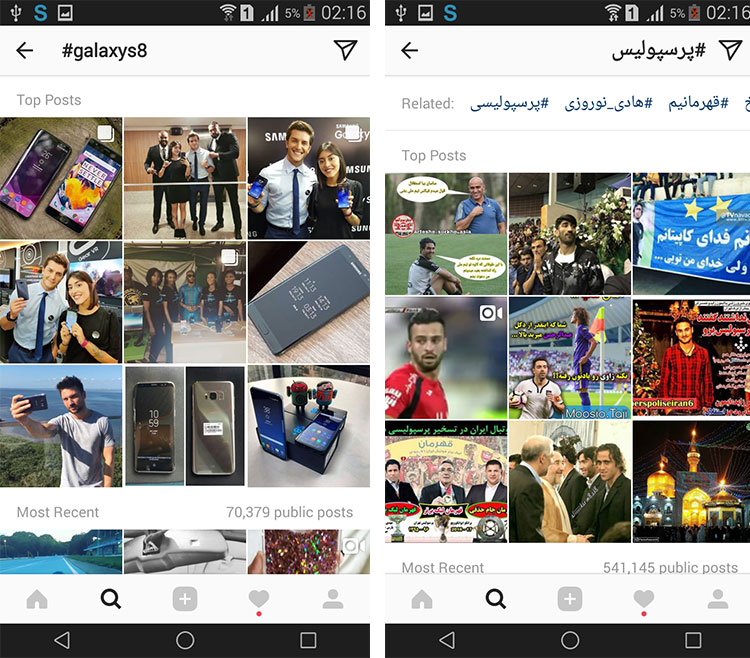
همانطور که گفته شد کاربران می توانند با استفاده از هشتگ ها، پست های ارسالی خود را به صورت آنی به آرشیو اینستاگرام اضافه کنند. این موضوع باعث می شود تا جستجو کردن یک موضوع خاص در اینستاگرام به آسانی امکان پذیر باشد. این موضوع برای تمام موارد امکان پذیر است برای مثال اگر هشتک GalaxyS8 را انتخاب کنید با انبوه پست های مربوط به آن مواجه خواهید شد. البته اگر می خواهید مطالب مورد نظرتان فارسی باشد باید از هشتگ های فارسی مانند #گلکسی_اس8 استفاده کنید.
اما جذابیت اصلی جستجو بر اساس هشتگ، امکان جستجوی موضوعات داغ روز است. برای مثال فرض کنید همین حالا مشغول تماشای یک مسابقه ی فوتبال بین پرسپولیس و استقلال هستید. شما در حین بازی یا بعد از پایان بازی میتوانید با جستجو کردن نام پرسپولیس یا استقلال یا دربی در بخش هشنگ ها، به سرعت به پست هایی که کاربران دیگر در همان لحظه در حال انتشار هستند دسترسی پیدا کنید. این موضوع باعث شده است تا هشتگ، به مهمترین ابزار برای دسترسی سریع به اطلاعات داغ و تازه باشد.
تگ و منشن چیست؟ آموزش تگ و منشن کردن افراد
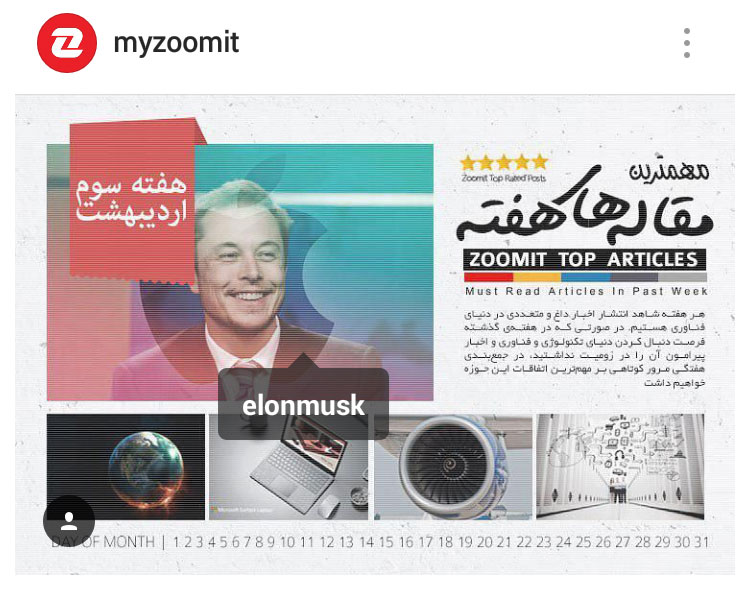
کمی بالاتر و در بخش Tag People توضیح مختصری در رابطه با تگ کردن افراد روی عکس ها دادیم که در این بخش آن را به طور کامل تری شرح خواهیم داد.
- آموزش تگ کردن افراد: حتما مشاهده کردهاید که با لمس روی بعضی از عکسهای ارسال شده در اینستاگرام، چند نام برچسبمانند روی آن ظاهر میشود. این امر برای درج پروفایل افراد حاضر در عکس به کار میرود. این عمل، یعنی ثبت اکانت یک شخص در عکس، تگ کردن افراد نامیده میشود. برای این کار و تگ کردن افراد در عکسهای خودتان کافی است تا هنگام ارسال پست، گزینهی Tag People را انتخاب کنید و با لمس روی صورت شخص یا هر مکان دلخواه از عکس، آیدی پروفایل شخص یا پیج مورد نظر را به آن بچسبانید. به همین سادگی حساب کاربری وارد شده، روی عکس مورد نظر درج خواهد شد. اگر قصد تگ کردن کاربری را در استوری دارید نیز کافیست تا به کمک ابزار نوشتار در استوری، آیدی او را با قرار دادن @ در ابتدا تایپ کنید. با انجام اینکار متن تایپ شده به صورت خودکار به آیدی لینک شده تبدیل می شود.
- آمورش منشن کردن افراد: علامت @ در اینستاگرام به نوعی نقش لینکدهنده به اکانتها را دارد. برای مثال نامکاربری ما در اینستاگرام myzoomit است. برای آنکه شخصی را به پیج ما هدایت کنید، تنها کافی است تا علامت @ را در ابتدای نامکاربری قرار بدهید و به صورت myzoomit@ آن را وارد پست یا کامنت کنید. بعد از ارسال، این عبارت تبدیل به لینکی آبی رنگ میشود که با کلیک روی آن مستقیما به صفحهی زومیت منتقل خواهید شد.
آموزش ارسال پیام خصوصی توسط Direct
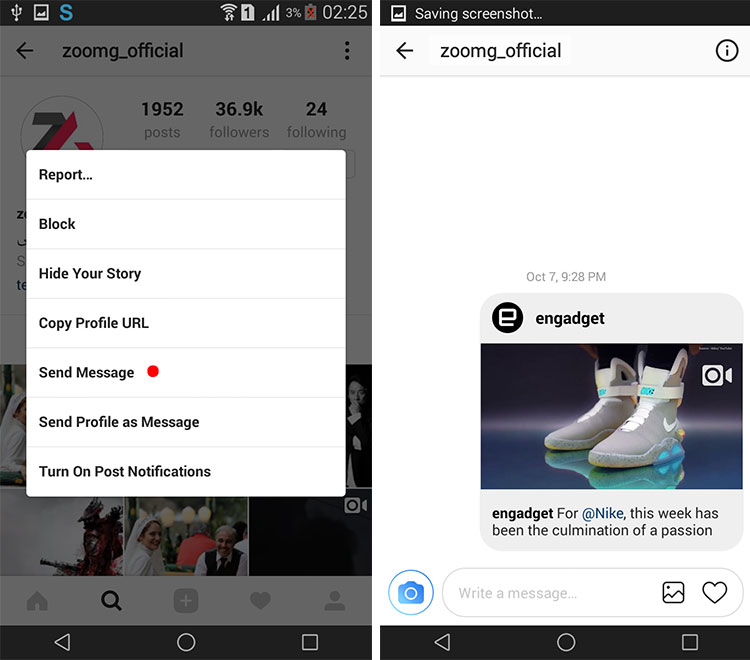
در اینستاگرام نیز میتوانید مانند شبکه های اجتماعی دیگر با دوستان خود به صورت خصوصی در تماس باشید. برای اینکار باید از دایرکت مسیج استفاده کنید تا بتوانید به صورت متنی یا ارسال عکس و ویدئو، با دوستان خود به صورت دو نفره گفتگو کنید. دسترسی به اینباکس دایرکت مسیح به این صورت است که در صفحه ی اصلی برنامه و در منوی بالا، باید آیکون مربوط به دایرکت مسیج (موشک) را لمس کنید تا وارد اینباکس یا همان صندوق چت ها شوید. برای ارسال پیام دایرکت به افراد نیز کافیست به پیج آن ها رفته و با لمس سه نقطه در بالای صفحه، گزینه ی Send Message را انتخاب کنید. برای ارسال پیام های محو شونده نیز کافیست روی دکمه آبی رنگ دوربین (عکس بالا) لمس کنید و عکس یا ویدیوی مورد نظرتان را بفرستید.
